윈도우 10과 11을 사용하시는 많은 분들이 정품 라이선스 키를 확인해야 하는 상황에 처할 수 있습니다. 예를 들어, 운영 체제를 재설치하거나 새로운 PC로 옮겨야 할 때, 라이선스 키가 필요할 수 있습니다.
본 글에서는 윈도우 10과 11에서 라이선스 키를 쉽게 확인하는 방법을 소개하겠습니다. 여러 가지 방법을 제공할 예정이니, 필요에 따라 가장 적합한 방법을 선택하여 사용하시기 바랍니다.
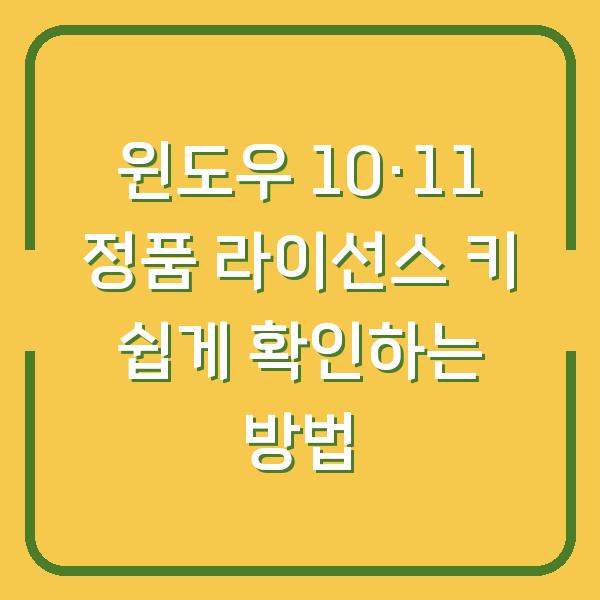
명령 프롬프트를 통한 라이선스 키 확인
명령 프롬프트는 윈도우에서 빠르게 다양한 명령을 실행할 수 있는 도구입니다. 라이선스 키를 확인하는 과정도 매우 간단합니다.
다음 단계에 따라 진행해 보시기 바랍니다.
- 명령 프롬프트 실행: 시작 메뉴에서 “cmd”를 검색한 후, “명령 프롬프트”를 관리자 권한으로 실행합니다.
- 명령어 입력: 아래의 명령어를 입력하고 Enter 키를 누릅니다.
wmic path softwarelicensingservice get OA3xOriginalProductKey
- 결과 확인: 명령어를 실행하면 현재 설치된 윈도우의 정품 라이선스 키가 화면에 표시됩니다.
명령 프롬프트를 사용한 이 방법은 간단하고 빠르며, 별도의 소프트웨어 설치가 필요 없다는 장점이 있습니다. 하지만, 만약 제품 키가 표시되지 않는 경우에는 다음 방법을 고려해 볼 수 있습니다.
| 단계 | 설명 |
|---|---|
| 1 | 명령 프롬프트 실행 |
| 2 | 명령어 입력 |
| 3 | 결과 확인 |
파워셸을 이용한 라이선스 키 확인
파워셸은 윈도우 시스템을 관리하는 데 매우 유용한 도구로, 다양한 스크립트와 명령을 실행할 수 있습니다. 파워셸을 통해 라이선스 키를 확인하는 방법은 다음과 같습니다.
- 파워셸 실행: 시작 메뉴에서 “PowerShell”을 검색한 후, “Windows PowerShell”을 관리자 권한으로 실행합니다.
- 명령어 입력: 아래의 명령어를 입력하고 Enter 키를 누릅니다.
(Get-WmiObject -query 'select * from SoftwareLicensingService').OA3xOriginalProductKey
- 결과 확인: 명령어를 실행하면 현재 시스템의 제품 키가 표시됩니다.
파워셸은 시스템 관리에 있어 매우 강력한 도구입니다. 만약 파워셸에서도 제품 키가 확인되지 않는다면, 다음 단계로 넘어가시기 바랍니다.
| 단계 | 설명 |
|---|---|
| 1 | 파워셸 실행 |
| 2 | 명령어 입력 |
| 3 | 결과 확인 |
레지스트리 편집기를 통한 라이선스 키 확인
레지스트리 편집기는 윈도우 시스템의 다양한 설정을 변경할 수 있는 강력한 도구입니다. 하지만 주의가 필요하며, 잘못된 변경은 시스템에 문제를 일으킬 수 있습니다.
레지스트리 편집기를 이용해 라이선스 키를 확인하는 방법은 다음과 같습니다.
- 레지스트리 편집기 실행: 시작 메뉴에서 “regedit”를 검색하여 레지스트리 편집기를 실행합니다.
- 키 경로 이동: 다음 경로로 이동합니다.
HKEY_LOCAL_MACHINE\SOFTWARE\Microsoft\Windows NT\CurrentVersion
- 제품 키 확인: “DigitalProductId”라는 값을 찾아 더블 클릭하면, 그 안에 제품 키가 저장되어 있습니다. 하지만 이 값은 일반적으로 암호화된 형태로 저장되어 있어, 쉽게 읽기 어렵습니다.
레지스트리 편집기를 통해 확인하는 방법은 다소 복잡할 수 있으므로, 초보 사용자에게는 추천하지 않습니다. 만약 이 방법으로도 제품 키를 확인할 수 없다면, 타사 소프트웨어를 사용하는 것을 고려해 볼 수 있습니다.
| 단계 | 설명 |
|---|---|
| 1 | 레지스트리 편집기 실행 |
| 2 | 키 경로 이동 |
| 3 | 제품 키 확인 |
타사 소프트웨어를 이용한 라이선스 키 확인
타사 소프트웨어를 사용하면 보다 쉽게 제품 키를 확인할 수 있습니다. 여러 가지 프로그램이 있지만, 특히 유명한 두 가지를 소개합니다.
바로 ProduKey와 Belarc Advisor입니다.
ProduKey 사용 방법
- 다운로드: NirSoft 공식 웹사이트에 접속하여 ProduKey를 다운로드합니다.
- 압축 해제: 다운로드한 파일의 압축을 해제합니다.
- 실행: ProduKey.exe 파일을 실행합니다.
- 결과 확인: 프로그램이 실행되면, 현재 시스템에 설치된 윈도우 제품 키와 기타 소프트웨어의 제품 키를 확인할 수 있습니다.
Belarc Advisor 사용 방법
- 다운로드: Belarc Advisor 공식 웹사이트에 접속하여 프로그램을 다운로드합니다.
- 설치: 다운로드한 파일을 실행하여 설치합니다.
- 실행: 설치가 완료된 후, Belarc Advisor를 실행하여 시스템 분석을 진행합니다.
- 결과 확인: 분석이 완료되면 웹 브라우저에서 시스템 정보를 확인할 수 있으며, 제품 키도 포함되어 있습니다.
타사 소프트웨어를 사용하는 방법은 매우 직관적이며, 사용자 인터페이스가 친숙하여 누구나 쉽게 사용할 수 있습니다. 하지만, 안전한 소프트웨어를 선택하는 것이 중요하므로, 공식 웹사이트에서 다운로드하는 것을 권장합니다.
| 단계 | 설명 |
|---|---|
| 1 | ProduKey 또는 Belarc Advisor 다운로드 |
| 2 | 소프트웨어 설치 |
| 3 | 소프트웨어 실행 |
| 4 | 제품 키 확인 |
결론
윈도우 10과 11에서 정품 라이선스 키를 확인하는 방법에는 여러 가지가 있습니다. 명령 프롬프트, 파워셸, 레지스트리 편집기, 그리고 타사 소프트웨어를 활용하여 쉽게 확인할 수 있습니다.
각 방법의 장단점을 고려하여 본인에게 가장 적합한 방법을 선택하시기 바랍니다. 만약 어떤 방법으로도 제품 키를 찾지 못하셨다면, Microsoft 지원팀에 문의하는 것도 좋은 방법입니다.


